手机QQ朗读聊天功能怎么用?手机QQ开启朗读聊天功能步骤一览
许多朋友可能还不清楚如何使用手机qq的朗读聊天功能,接下来php中文网站小编将为大家详细介绍如何在手机qq中开启朗读聊天功能,希望对大家有所帮助。

首先,在手机QQ中,点击进入好友对话框。如图所示:

然后,在聊天界面中,选中你想朗读的文字,并双击该文字内容。如图所示:
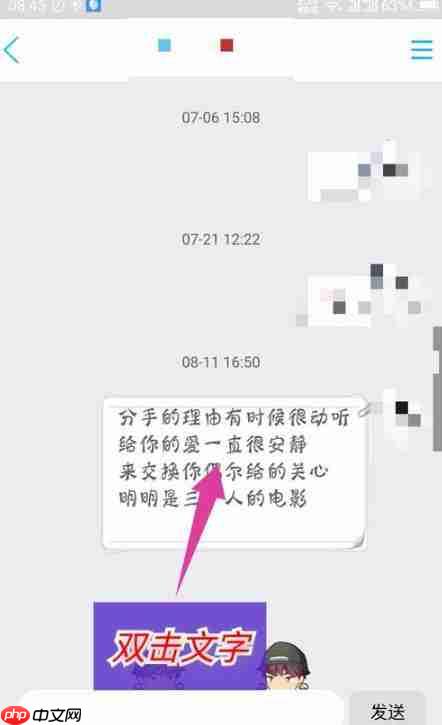
双击文字后,在弹出的界面中,长按选中的文字。如图所示:
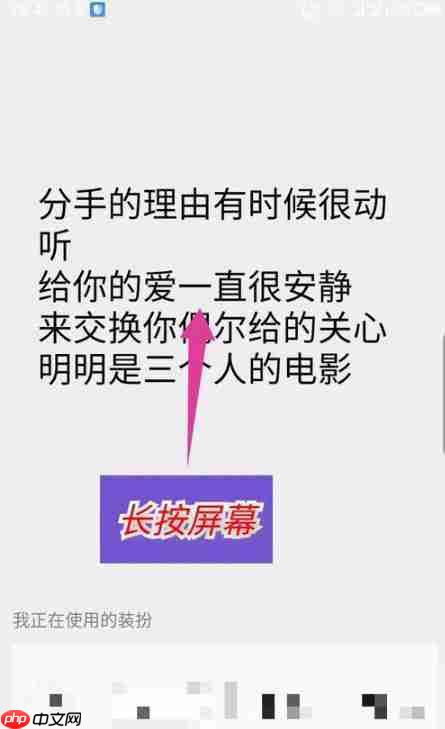
长按后,你会看到朗读选项,点击“朗读”即可。如图所示:
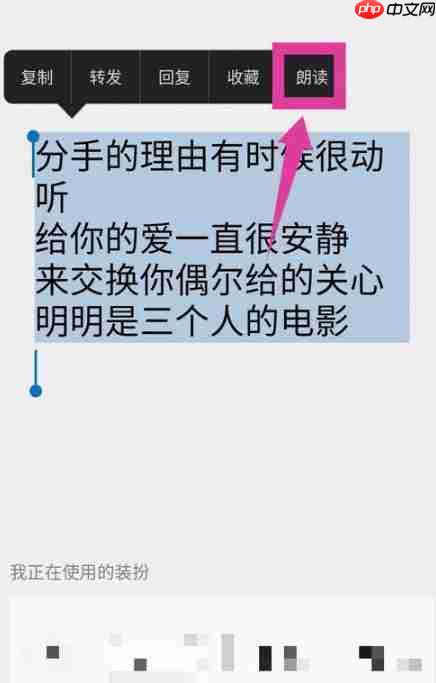
虽然没有提示音,但你可以听到朗读的声音,若要停止朗读,只需点击屏幕即可。如图所示:
QQ相关攻略推荐:
如何在QQ中设置动态评论权限?设置动态评论权限的详细说明
QQ照片回收站的位置在哪里?QQ照片回收站位置分享
如何通过QQ充值公交卡?QQ充值公交卡的方法分享

希望小编为您带来的手机QQ开启朗读聊天功能的步骤指南对您有所帮助!更多相关内容请关注PHP中文网手机QQ专区。
以上就是手机QQ朗读聊天功能怎么用?手机QQ开启朗读聊天功能步骤一览的详细内容!
文章标题:手机QQ朗读聊天功能怎么用?手机QQ开启朗读聊天功能步骤一览
文章链接:https://www.onehaoka.com/5761.html
本站所有文章除特别声明外,均采用 CC BY-NC-SA 4.0 许可协议,转载请注明来自磁力搜索 !

手机QQ朗读聊天功能怎么用?手机QQ开启朗读聊天功能步骤一览
许多朋友可能还不清楚如何使用手机qq的朗读聊天功能,接下来php中文网站小编将为大家详细介绍如何在手机qq中开启朗读聊天功能,希望对大家有所帮助。 首先,在
2025年06月20日

地下城与勇士17周年庆联动口令码全攻略:福利拉满速领神器天空!
地下城与勇士迎来17周年庆典狂欢!官方诚意满满,推出多组联动口令码,登录即可轻松获取神器天空套、稀有道具等顶级奖励!阿拉德大陆的勇士们,这份全网最详细的口令码
2025年06月16日

【招募 InZOI Mod 创作者】加入专属社群,赢大奖享支持!
3dm 即将启动 inzoi mod 创意征集活动,诚邀各位创作者踊跃参与,展现才华,赢取丰富奖品!为了更好地协助参赛者,我们特别建立了 inzoi 创作者专
2025年06月16日

obs怎么同时直播抖音和视频号?有什么意义?
在短视频时代,多平台布局成为众多内容制作者与商家的关键策略。OBS作为一款功能全面的开源直播软件,为用户提供了在同一时间向多个平台推送直播内容的能力。本文将
2025年06月16日

腾讯相册管家:打造顶尖相册备份与管理软件
随着智能手机拍照功能的不断增强以及美颜软件的广泛使用,越来越多的人习惯用照片记录生活中的精彩瞬间,例如旅行、美食、自拍和风景等。然而,当照片数量不断增长时,存
2025年06月16日

CPSC召回的Sizhinai LED LED TUTU裙子由于电池摄入危险
华盛顿特区 - 美国消费品安全委员会(CPSC)呼吁消费者立即停止使用Sizhinai品牌的LED Tutu连衣裙。 
浩辰CAD看图王添加微信好友方法
1、 null 2、 启动浩辰CAD看图王,选择工程文件。 3、 点击头像图标 4、 点击人物头像加号图标 5、 点击好友微信QQ选项
2025年06月16日

腾讯QQ怎么领取学生卡
腾讯qq如何领取学生卡?腾讯qq软件中提供了许多功能,其中不少用户不清楚该如何操作领取学生卡。下面将为你详细介绍步骤,希望能对你有所帮助。 腾讯QQ怎么领取学
2025年06月16日




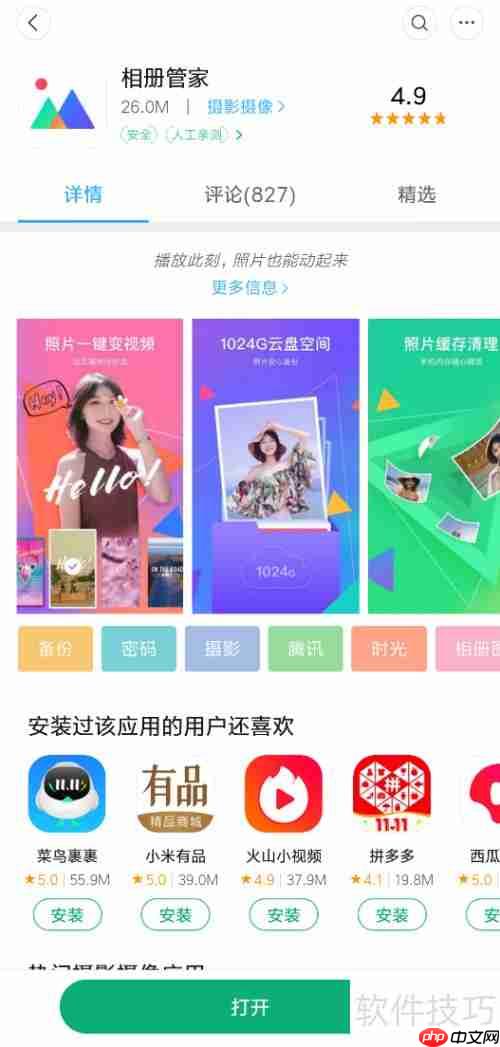

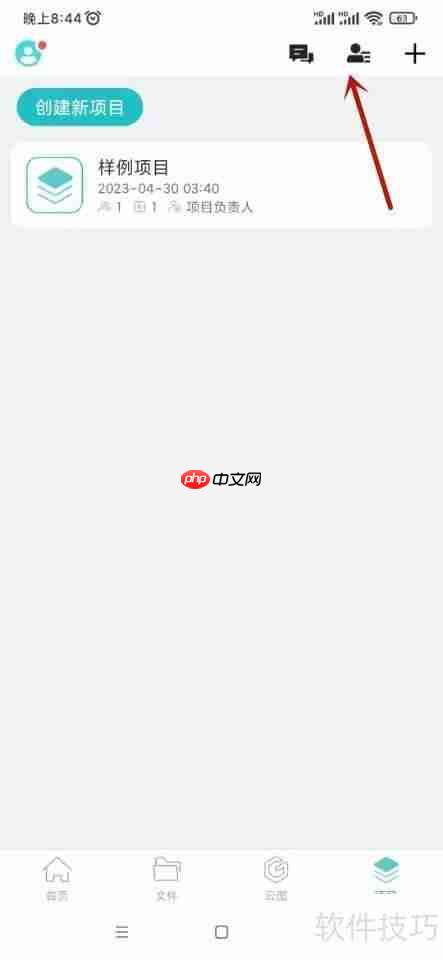
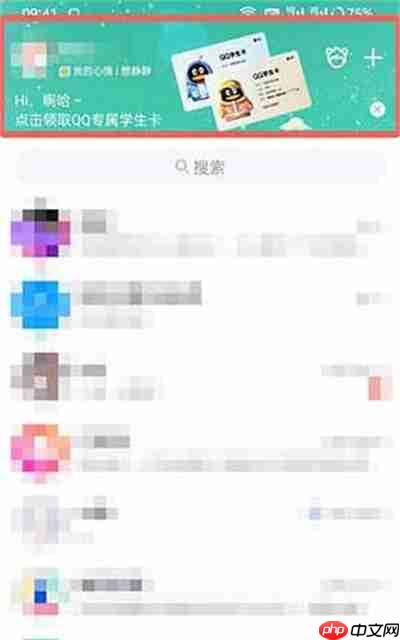

最新评论